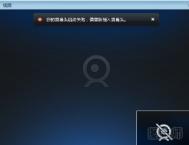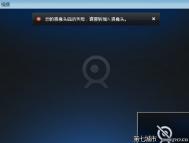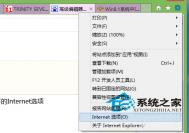win7系统摄像头图标不见怎么办?

方法一:
1、直接在网页上面下载一个amcap压缩包,解压之后再将里面的文件复制到Network Shortcuts文件夹;
2、然后将电脑关机再次启动,这时就会出现摄像头图标,就可以直接使用了。

方法二:
(本文来源于图老师网站,更多请访问http://m.tulaoshi.com)1、首先,用鼠标点击开始菜单处的控制面板;

2、找到设备和打印机,这时候就会看到 PC Camera摄像头的图标。有的人也许找不到这个图标,一般都是由于系统自身没有驱动,需要到官方网站下载专用驱动软件,然后再安装一下。

3、右键点击摄像头图标,找到创建快捷方式,这时候桌面上就会出现摄像头的图像,然后再找到计算机、安排、文件夹选项、检查等键,依次点击打开,在显现躲藏的文件、文m.tulaoshi.com件夹和驱动器这里打上小勾。
4、接下来再打开Win7体系装置盘符,依次找到Users用户名AppDataRoamingMicrosoft WindowsNetwork Shortcuts等目录,把电脑桌面上面显示的摄像头图标进行复制放到Network Shortcuts文件夹即可。

Win7系统玩魔兽提示“存储空间不足,无法处理此命令“怎么办

原因分析:
1、虚拟内存空间不够,数据交换空间不足无法正常工作(虚拟内存为物理内存不够时的一种扩展);
2、硬盘没有足够的运行空间,一般为C盘或程序所安装的分区没有足够空间。
解决方法:
一、虚拟内存不足
方法TuLaoShi.com1、增加物理内存(也就是在电脑中添加内存条);
方法2、增加虚拟内存,设置方法如下:
1、鼠标右键计算机选择属性,在打开的属性窗口中点击更改设置选项,打开系统属性窗口后,切换至高级选项卡,在性能中点击设置选项;

2、切换到高级标签页,点击虚拟内存,设置完成需要重启一次电脑才能生效;

二、磁盘空间不足
(本文来源于图老师网站,更多请访问http://m.tulaoshi.com)1、先找到程序安装的路径,并在该磁盘分区上删除无用的垃圾文件,或将大文件转移到其他磁盘分区;
2、卸载不常用的游戏或程序来缓解磁盘空间压力;
3、使用第三方软件对系统垃圾进行全面扫描与清理;
4、对磁盘空间进行整理,在C盘或其他磁盘上鼠标右键菜单选择属性选项,然后在磁盘属性窗口中切换至常规选项卡,然后点击磁盘清理按钮,根据相关提示来操作清理。

运用大型游戏或文件需要大量磁盘空间程序才可以正常运行,用户在Win7系统下玩魔兽提示存储空间不足,无法处理此命令就是因为磁盘空间不足导致,我们可以增加磁盘空间解决问题。
win7系统电脑恢复初始密码的方法
1、将win7电脑返回到桌面位置,然后找到桌Tulaoshi.Com面的计算机图标并右键点击,在出现的下滑菜单中,选择管理选项;

2、打开win7系统的计算机管理界面了,在打开的界面中,点击展开左侧窗口中的计算机管理本地用户和组用户;

3、在之后打开的窗口中,可以在列表中找到administrator账户了,双击打开该账户,就会出现属性窗口,将下方的用户不能更改密码的勾选去掉,然后点击确定保存设置即可。

win7系统电脑恢复初始密码的方法很简单,只要三个步骤即可。
win7远程登录提示“要登录到这台远程计算机你必须被授”怎么办

1、首先,我们在被远程的windows电脑上使用快捷键win+R打开运行窗口。在运行窗口中输入cmd打开命令提示符窗口;

2、在命令提示符窗口中直接输入gpedit.msc命令打开本地组策略编辑器;

3、在本地组策略编辑器中点击计算机配置--Windows设置--安全设置--用户权限分配;

4、在用户权限分配视图中,寻找拒绝通过远程桌面服务登录,然后双击打开它。

5、在拒绝通过远程桌面服务登录属性窗口中,查看有无 Remote Desktop Users 和需要登录的域用户帐号, 如有请删除;
6、然后再在用户权限分配视图中,寻找允许通过远程桌面服务登录,然后双击打开它;
7、在允许通过远程桌面服务登录属性窗口中,查看有无 Remote Desktop Users 和需要登录的域用户帐号,如无请添加;
8、比如在这里我们添加一个yyy的用户账号(注意yyy账号本身是存在的),点击确定按钮;
9、然后,用另一台主机远程登录这台主机,输入相应的ip地址、用户名与密码然后点击确定。

10、最后会发现可以正常登录远程主机了,这样就解决了出现的不能登录的问题。
win7休眠报错0xc000007f的原因及解决方案
原因分析
此错误代码是访问异常,检查磁盘空间发现系统盘的空间小于当前内存的大小,目前内存16G,系统盘硬盘空间剩余仅8G左右,导致休眠文件创建失败。

解决方案
休眠文件只能存放在系统分区,不能设置为其他分区。清理磁盘文件,释放C盘空间,重启系统后休眠功能正常。

通过上述方法我们就能够清楚的了解到,造成系统无法进入休眠状态是因为系统C盘占用过多,只需要对C盘进行垃圾清理或删除无用文件来释放C盘存储空间,从而解决该问题!